linuxdeploy は、Android デバイスに Linux 環境をデプロイするために使用されます。原理はおそらく、Android の Linux 層で chroot または proot コンテナを実行し、次に、で準備したものを実行することです。コンテナ、別の Linux システム。 Linux Deploy を使用する前に、電話機で root 権限を取得する必要があります。
Linux Deploy は、Android デバイスに Linux 環境をデプロイできるアプリケーションです。その原理は、Android の Linux 層で chroot または proot コンテナを実行し、その後、コンテナ内で実行することです。別の Linux システムです。これは、私たちがよく知っている仮想マシン テクノロジとは異なることに注意してください。新しい Linux システムは、Android システムと並行して実行されます (専門家以外の人には、詳しく説明しないでください)。
Linux Deploy を使用する前に、 携帯電話の Root 権限を取得する必要があります (必須) . Root 権限を取得した後、元のマシンに付属の Linux コマンド セットが不完全なため、Linux コマンド セットを拡張するには Install Busybox が必要です (インストールすることはできません) 。
Linux Deploy は Google ストアにインストールする必要がありますが、他の Android アプリ ストアでは入手できません。以下に記載されているソフトウェアは Google ストアでのみインストールできます

インストールが完了したら、Linux Deploy を使用して Android デバイスに Ubuntu システムをデプロイします。
右下の「ダウンロード」アイコンをクリックします。インターフェイスの をクリックして、構成ファイル設定インターフェイスに入り、次の設定を行います(なぜ開発者が構成ファイル設定インターフェイスのアイコンとしてそのような「ダウンロード」アイコンを使用するのかわかりません):
コンテナ化方法:"chroot"
ディストリビューションバージョン:"Ubuntu"
アーキテクチャ:デフォルト値のまま
ディストリビューションバージョン:"yakkety" (i.e. Ubuntu 16.10)
ソースアドレス: http://mirror.tuna.tsinghua.edu.cn/ubuntu -ports/(ここでは、デフォルトの展開方法を使用します。つまり、ソフトウェア ソースから Linux コンポーネントと必要なソフトウェア パッケージをダウンロードします。デフォルトのソース速度は良くありません。昼夜を問わずダウンロードされないように、ここでは清華大学のオープンソースを使用します。ミラーソース、リポジトリを使用してデプロイする場合(後の記事で説明します)、「ソース」 「アドレス」には、リポジトリ ファイル (接尾辞は tgz/tar.gz) ファイルのローカルまたはリモート パスを入力する必要があります)
インストール タイプ: このオプションには、「ディレクトリ」と「」の 2 つの提案があります。 Linux に詳しくなく、/data パーティションの残り容量が 2g 以上の場合は、「ディレクトリ」インストール方法を使用することをお勧めします。 Linux に慣れている場合、または /data パーティションの残り容量がある場合パーティションが 2g 未満の場合は、「ファイル」インストール方法を使用することをお勧めします。ここでは、操作の便宜上、「ディレクトリ」インストール方法を使用していますが、実際の使用では、/data パーティションのスペースを占有しないようにするために、「ファイル(ミラー)」インストール方法を使用することをお勧めします。
インストール パス: [インストール パス] で [ディレクトリ] を選択すると、このオプションはシステムがインストールされるパスを定義します。デフォルトのパスは ${ENV_DIR}/rootfs/linux です。つまり、/data/user/0/ru.meefik.linuxdeploy/env/rootfs/linux ディレクトリにインストールされます。 [インストール タイプ] で [ファイル] を選択すると、このオプションは Linux システムがインストールされるイメージ ファイルを定義します。デフォルト値は 外部ストレージ/linux.img です。
イメージ サイズ (MB) (インストール タイプで「ファイル」を選択した場合に使用可能): このオプションは、システムが配置されているイメージ ファイルのサイズを定義します。システムのインストール前に、設定されたイメージを含むファイル
ファイル システム (インストール タイプが「ファイル」を選択する場合に利用可能): 「自動」を選択します。
ユーザー名: このオプションは、システムにログインするときのユーザー名です。デフォルトは「android」ですが、任意に変更できます。
ユーザー パスワード: このオプションは、Ubuntu システムのユーザーのパスワードであり、自分の習慣に従って入力できます。
特権ユーザー: デフォルト値を維持します
DNS サーバー: デフォルト値を維持することも、DNS サーバーのアドレス (114.114.114.114 など) をカスタマイズすることもできます
ローカリゼーション: デフォルト値 POSIX を維持することをお勧めします。ssh の戻り結果を中国語にする、またはグラフィカル インターフェイスの表示言語を中国語にするなど、他の要件がある場合は、「zh_CN.UTF8」を選択します。
INIT/MOUNTS 項目: 必要な場合 必要な場合に設定でき、不要な場合は無視できます。 SSH サーバーの起動を許可: このオプションをオンにしますSSH 設定: デフォルトのままにします
グラフィカル インターフェイスの起動を許可します: 必要に応じて設定できますが、このオプションは当面ここではオンにしません (次の記事でその方法を紹介します)グラフィカル インターフェイスを展開します)。

設定が完了したら、リターンキーを押してアプリケーションのメインインターフェイスに戻り、メニューキーを押して「」を選択します「インストール」をクリックして、Linux システムを起動します。インストールでは、インストール プロセス中にネットワーク接続を維持する必要があります (WIFI 環境でインストールすることをお勧めします。これには、約数百メガバイトのトラフィックが必要です)。
ターミナル出力「>>>deploy」が表示されると、インストールが開始されたことを意味します。

# ターミナル出力「」が表示されると、インストールが開始されます。 
メイン インターフェイスの下にある [開始] ボタンをクリックして、新しくインストールされたシステムを開始し、 「停止」でシステムを停止します。



 ## 一般ユーザーの Android システムを通じてログインしているため、次にスーパー ユーザー (root) を設定する必要があります。パスワードを入力し、スーパー ユーザーとしてシステムにログインします:
## 一般ユーザーの Android システムを通じてログインしているため、次にスーパー ユーザー (root) を設定する必要があります。パスワードを入力し、スーパー ユーザーとしてシステムにログインします: ターミナルに次のように入力します:
sudo passwd root
ターミナルは、ユーザーにパスワードの入力を求めるプロンプトを表示します。 (パスワードを入力してもパスワードは表示されず、*も表示されません) 設定完了後、ターミナルでsuコマンドを入力し、先ほど設定したrootユーザーを入力してください. root ユーザーに切り替えるためのパスワード。
ファイル管理: 「ディレクトリ」方式で Linux システムを展開する場合、R.E. マネージャーを使用して直接 /data/user/0/ru.meefik.linuxdeploy/env/rootfs/linux にアクセスできます。 新しいシステムでファイルを管理できます。「ファイル」方式で Linux システムを導入する場合、ファイル管理やその他の操作を SFTP に依存する必要があります (もちろん SSH を使用しても問題ありませんが、まだ SFTP の方が便利だと思います。)。通常のユーザーとして SFTP にログインすると、権限の理由により、ほとんどのファイルを操作する権限がありません。したがって、SFTP にスーパーユーザーとしてログインする必要があります。ただし、デフォルト設定では root ユーザーは SSH および SFTP にログインできないため、次の設定を行う必要があります。
Linux Deploy でデプロイされたシステムを起動し、Android ユーザーとして SSH にログインします。
sudo apt-get install -y vim #Install vim editor
もちろん、システムに付属の vi エディターを使用することもできます。 vi エディターに慣れているので、vi エディターを使用してファイルを編集することもできます。 vim エディターのインストール後、ターミナルでの実行を続けます:
vim /etc/ssh/sshd_config #vim エディターを使用して /etc/ssh/sshd_config ファイルを開きます
Afterファイルを開き、「i」と入力して編集モードに入り、ターミナルの空白の位置をクリックして特殊キー キーボードをポップアップ表示します。上下のカーソルを使用してファイルをスクロールし、ファイルの #Authentication セクションで PermitRootLogin 項目を見つけます。ファイルを「はい」に変更し、変更が完了したら、特殊キーの「ESC」キーをクリックして編集モードを終了し、キーボードで「wq!」と入力して保存し、ファイルを強制終了してファイルの編集操作を完了します。ファイル。

Linux Deploy を開き、Linux システムを停止してから起動します。 「Turbo Client」 - サイドバー - 新しいアカウントの作成 - SFTP を開き、新しい SFTP 接続を作成します (ES ファイル エクスプローラー (ESFile Explorer) や SE ファイル マネージャー (ソリッド エクスプローラー) などの一部のファイル マネージャーにも SFTP 機能があります。 TurboFTP をインストールしたくない場合は、代わりに使用できます):
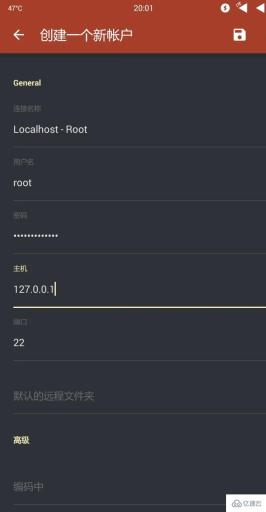

外部ストレージ/linux.img です。 を選択し、Linux Deploy をアンインストールし、携帯電話を再起動して完全にアンインストールします。
グラフィカル環境をインストールします
次の構成項目を変更します: INIT: チェック: カスタム スクリプトの実行を有効にする (INIT の他の構成は変更されません) グラフィカル インターフェイス: チェックボックス: グラフィカル インターフェイスの起動を許可します。 グラフィック サブシステム: VNC グラフィカル インターフェイスの設定: デフォルト構成を維持します デスクトップ環境: 必要に応じて選択します。ここで選択したものは LXDE

 ## 設定が完了したら、メイン インターフェイスに戻り、[メニュー キー] を押して、[設定] を選択して、行った設定を有効にします。
## 設定が完了したら、メイン インターフェイスに戻り、[メニュー キー] を押して、[設定] を選択して、行った設定を有効にします。


Copy
vncserver が正常に開始されました。
vncserver
コマンドを初めて実行するときに、システムは 8 桁未満の VNC パスワードを設定するように要求することに注意してください。パスワードを 2 回入力する必要があります。 VNC パスワードの設定が完了するとプロンプトが表示されますが、無視してn と入力して送信します)グラフィカル インターフェイスに入ります:
次に、VncViewer を使用して、展開したばかりのグラフィカル インターフェイスに接続します。
VncViewer を開き、右下隅にある「 」ボタンをクリックして VNC セッションを追加します。 Address: 127.0.0.1:5901 Name : Localhost - Ubuntu@Xfce このうち、「Address」項目はVNCサーバーのアドレスです。ローカル VNC サーバーに接続する必要があるため、127.0.0.1 を入力するだけです。また、端末から返された情報が次のとおりであるため、アドレスの後に VNC ポートを指定する必要もあります:New 'X' Desktop is localhost:1
デスクトップ セッション番号は 1 として指定されているため、ポートは 5900 1=5901 です。複数の仮想デスクトップを開いて、それらのセッション番号が 2、3、4... である場合、それぞれのポートは 5902、5903、5904... になります。さらに、サーバー アドレスとポートは英語のコロンで区切る必要があります。 「名前」項目は、この VNC セッションに対してユーザーが指定したアドレスです。他のセッションと区別するために、「Localhost - Ubuntu@Xfce」と入力します。実際には、任意の値を入力できます。 この情報を入力したら、[作成] ボタンをクリックして送信します。

以上がLinuxデプロイの機能とは何ですかの詳細内容です。詳細については、PHP 中国語 Web サイトの他の関連記事を参照してください。
 DebianがHadoopデータ処理速度を改善する方法Apr 13, 2025 am 11:54 AM
DebianがHadoopデータ処理速度を改善する方法Apr 13, 2025 am 11:54 AMこの記事では、DebianシステムのHadoopデータ処理効率を改善する方法について説明します。最適化戦略では、ハードウェアのアップグレード、オペレーティングシステムパラメーターの調整、Hadoop構成の変更、および効率的なアルゴリズムとツールの使用をカバーしています。 1.ハードウェアリソースの強化により、すべてのノードが一貫したハードウェア構成、特にCPU、メモリ、ネットワーク機器のパフォーマンスに注意を払うことが保証されます。高性能ハードウェアコンポーネントを選択することは、全体的な処理速度を改善するために不可欠です。 2。オペレーティングシステムチューニングファイル記述子とネットワーク接続:/etc/security/limits.confファイルを変更して、システムによって同時に開くことができるファイル記述子とネットワーク接続の上限を増やします。 JVMパラメーター調整:Hadoop-env.shファイルで調整します
 Debian syslogを学ぶ方法Apr 13, 2025 am 11:51 AM
Debian syslogを学ぶ方法Apr 13, 2025 am 11:51 AMこのガイドでは、Debian SystemsでSyslogの使用方法を学ぶように導きます。 Syslogは、ロギングシステムとアプリケーションログメッセージのLinuxシステムの重要なサービスです。管理者がシステムアクティビティを監視および分析して、問題を迅速に特定および解決するのに役立ちます。 1. syslogの基本的な知識Syslogのコア関数には以下が含まれます。複数のログ出力形式とターゲットの場所(ファイルやネットワークなど)をサポートします。リアルタイムのログ表示およびフィルタリング機能を提供します。 2。syslog(rsyslogを使用)をインストールして構成するDebianシステムは、デフォルトでrsyslogを使用します。次のコマンドでインストールできます:sudoaptupdatesud
 DebianでHadoopバージョンを選択する方法Apr 13, 2025 am 11:48 AM
DebianでHadoopバージョンを選択する方法Apr 13, 2025 am 11:48 AMDebianシステムに適したHadoopバージョンを選択する場合、次の重要な要因を考慮する必要があります。1。安定性と長期的なサポート:安定性とセキュリティを追求するユーザーにとって、Debian11(Bullseye)などのDebianの安定したバージョンを選択することをお勧めします。このバージョンは完全にテストされており、最大5年のサポートサイクルがあり、システムの安定した動作を確保できます。 2。パッケージの更新速度:最新のHadoop機能と機能を使用する必要がある場合は、DebianのUnstableバージョン(SID)を検討できます。ただし、不安定なバージョンには互換性の問題と安定性のリスクがあることに注意する必要があります。 3。コミュニティのサポートとリソース:Debianには、豊富なドキュメントを提供できるコミュニティサポートが大きくなり、
 debianのtigervnc共有ファイルメソッドApr 13, 2025 am 11:45 AM
debianのtigervnc共有ファイルメソッドApr 13, 2025 am 11:45 AMこの記事では、Tigervncを使用してDebian Systemsでファイルを共有する方法について説明します。最初にtigervncサーバーをインストールしてから構成する必要があります。 1. TigerVNCサーバーをインストールし、端末を開きます。ソフトウェアパッケージリストの更新リスト:sudoaptupdate tigervnc server:sudoaptinstaltaltigervnc-standalone-servertigervnc-common2。tigervncサーバーを構成するVNCサーバーパスワードを設定します。
 Debian Mail Serverファイアウォールの構成のヒントApr 13, 2025 am 11:42 AM
Debian Mail Serverファイアウォールの構成のヒントApr 13, 2025 am 11:42 AMDebian Mail Serverのファイアウォールの構成は、サーバーのセキュリティを確保するための重要なステップです。以下は、iPtablesやFirewalldの使用を含む、一般的に使用されるファイアウォール構成方法です。 iPtablesを使用してファイアウォールを構成してIPTablesをインストールします(まだインストールされていない場合):sudoapt-getupdatesudoapt-getinstalliptablesview現在のiptablesルール:sudoiptables-l configuration
 Debian Mail Server SSL証明書のインストール方法Apr 13, 2025 am 11:39 AM
Debian Mail Server SSL証明書のインストール方法Apr 13, 2025 am 11:39 AMDebian Mail ServerにSSL証明書をインストールする手順は次のとおりです。1。最初にOpenSSL Toolkitをインストールすると、OpenSSLツールキットがシステムに既にインストールされていることを確認してください。インストールされていない場合は、次のコマンドを使用してインストールできます。sudoapt-getUpdatesudoapt-getInstalopenssl2。秘密キーと証明書のリクエストを生成次に、OpenSSLを使用して2048ビットRSA秘密キーと証明書リクエスト(CSR)を生成します:Openss
 Debian Mail Server仮想ホスト構成方法Apr 13, 2025 am 11:36 AM
Debian Mail Server仮想ホスト構成方法Apr 13, 2025 am 11:36 AMDebianシステムでのメールサーバーの仮想ホストの構成には、通常、Apache Httpserverではなく、Apache Httpserverではなく、Mail Serverソフトウェア(Postfix、Eximなど)のインストールと構成が含まれます。以下は、メールサーバーの構成のための基本的な手順です仮想ホスト:ポストフィックスメールサーバー更新システムパッケージ:sudoaptupdatesudoaptupgradeポストフィックス:sudoapt
 Debian Mail Server DNSセットアップガイドApr 13, 2025 am 11:33 AM
Debian Mail Server DNSセットアップガイドApr 13, 2025 am 11:33 AMDebian Mail ServerのDNS設定を構成するには、次の手順に従うことができます。ネットワーク構成ファイルを開きます。テキストエディター(VIやNANOなど)を使用して、ネットワーク構成ファイル/など/ネットワーク/インターフェイスを開きます。 sudonano/etc/network/interfacesネットワークインターフェイス構成を検索:構成ファイルで変更するネットワークインターフェイスを見つけます。通常、イーサネットインターフェイスの構成はIFETH0ブロックにあります。


ホットAIツール

Undresser.AI Undress
リアルなヌード写真を作成する AI 搭載アプリ

AI Clothes Remover
写真から衣服を削除するオンライン AI ツール。

Undress AI Tool
脱衣画像を無料で

Clothoff.io
AI衣類リムーバー

AI Hentai Generator
AIヘンタイを無料で生成します。

人気の記事

ホットツール

AtomエディタMac版ダウンロード
最も人気のあるオープンソースエディター

SAP NetWeaver Server Adapter for Eclipse
Eclipse を SAP NetWeaver アプリケーション サーバーと統合します。

PhpStorm Mac バージョン
最新(2018.2.1)のプロフェッショナル向けPHP統合開発ツール

ドリームウィーバー CS6
ビジュアル Web 開発ツール

mPDF
mPDF は、UTF-8 でエンコードされた HTML から PDF ファイルを生成できる PHP ライブラリです。オリジナルの作者である Ian Back は、Web サイトから「オンザフライ」で PDF ファイルを出力し、さまざまな言語を処理するために mPDF を作成しました。 HTML2FPDF などのオリジナルのスクリプトよりも遅く、Unicode フォントを使用すると生成されるファイルが大きくなりますが、CSS スタイルなどをサポートし、多くの機能強化が施されています。 RTL (アラビア語とヘブライ語) や CJK (中国語、日本語、韓国語) を含むほぼすべての言語をサポートします。ネストされたブロックレベル要素 (P、DIV など) をサポートします。







